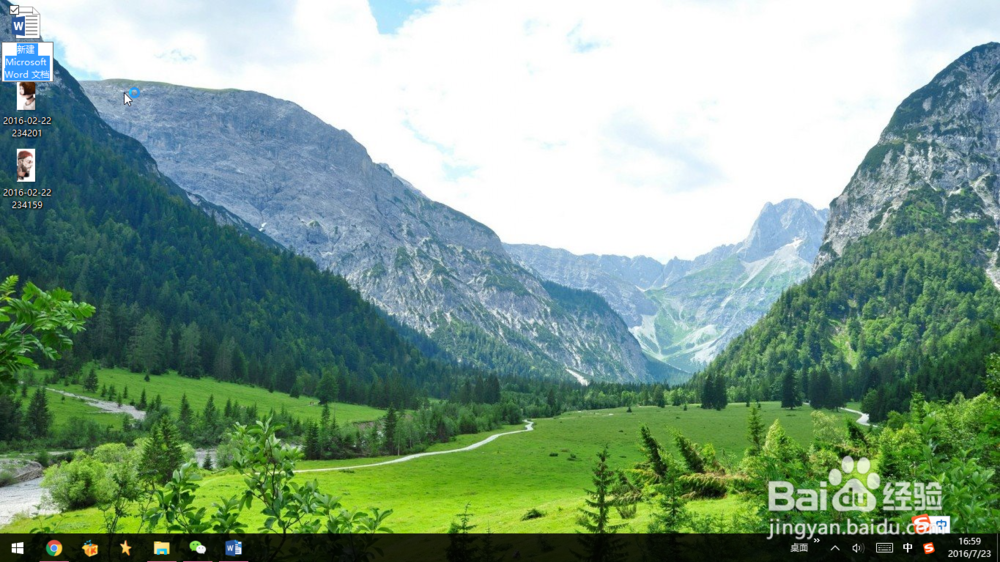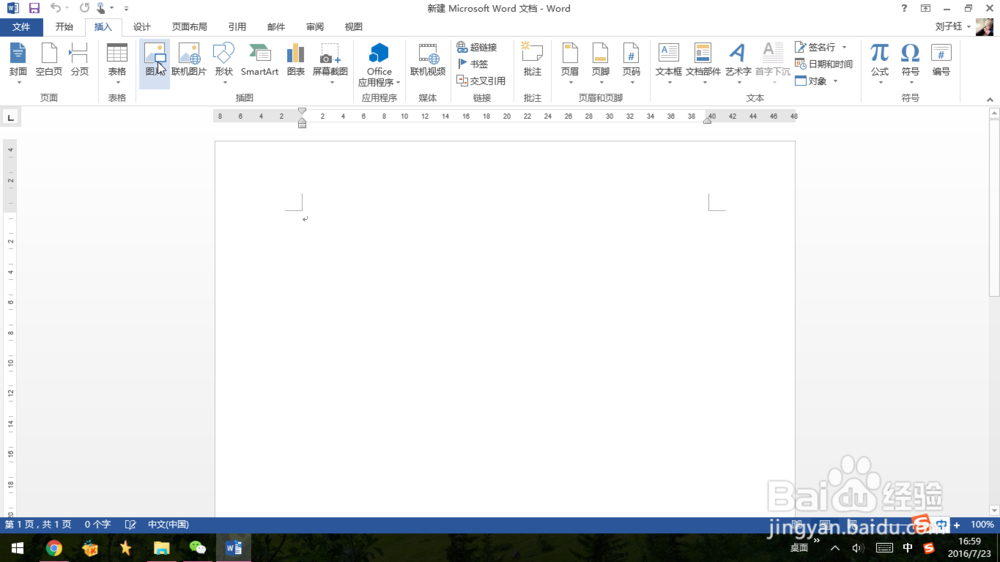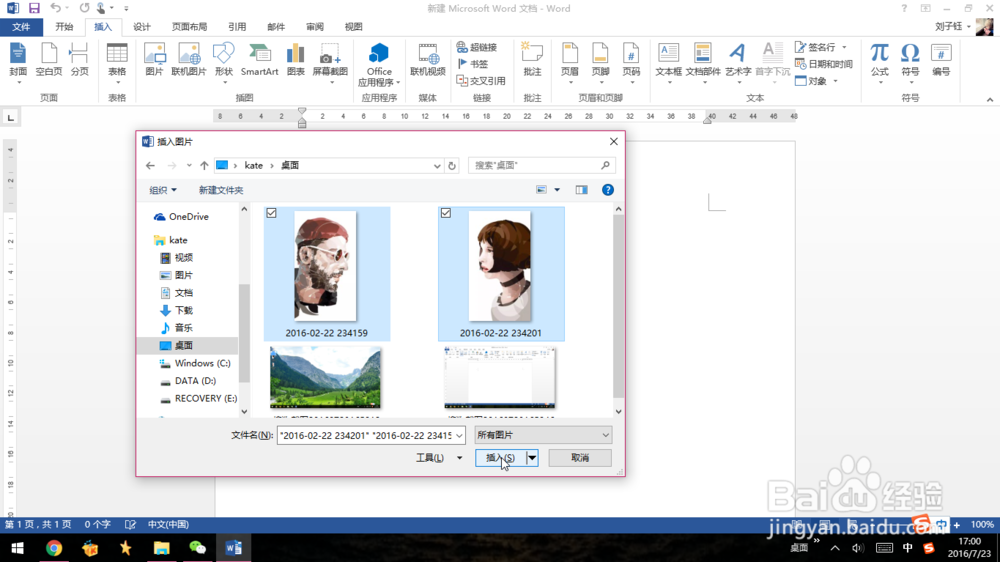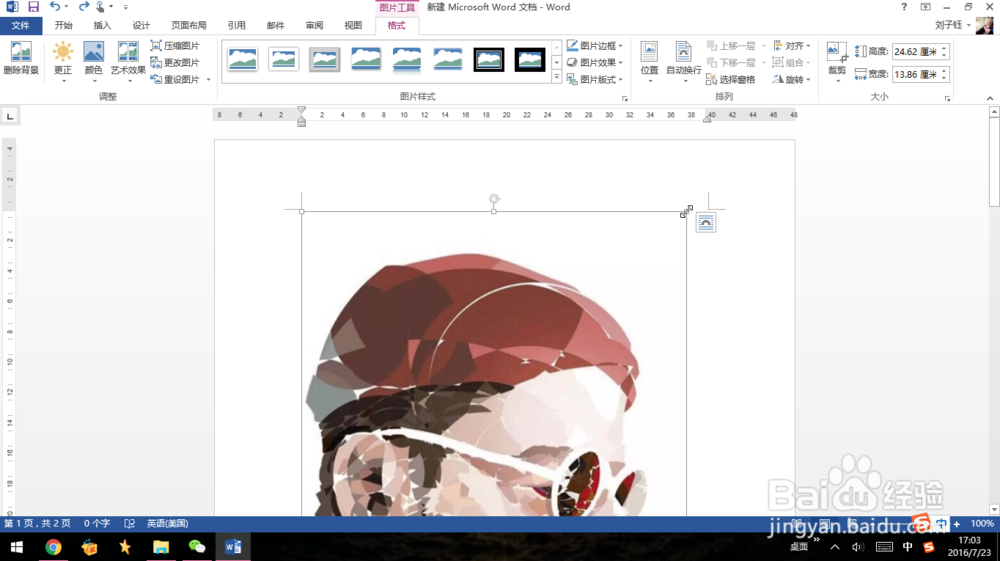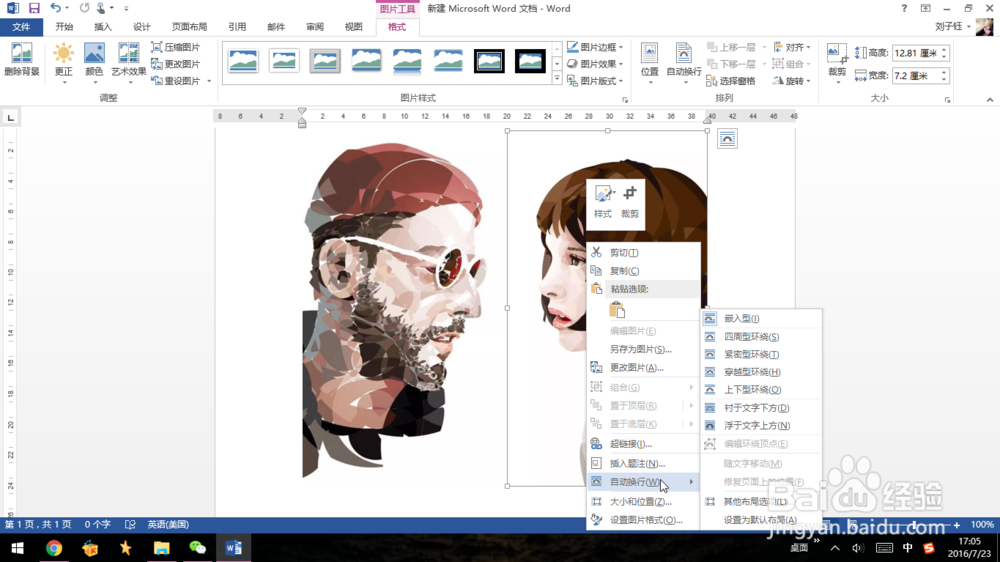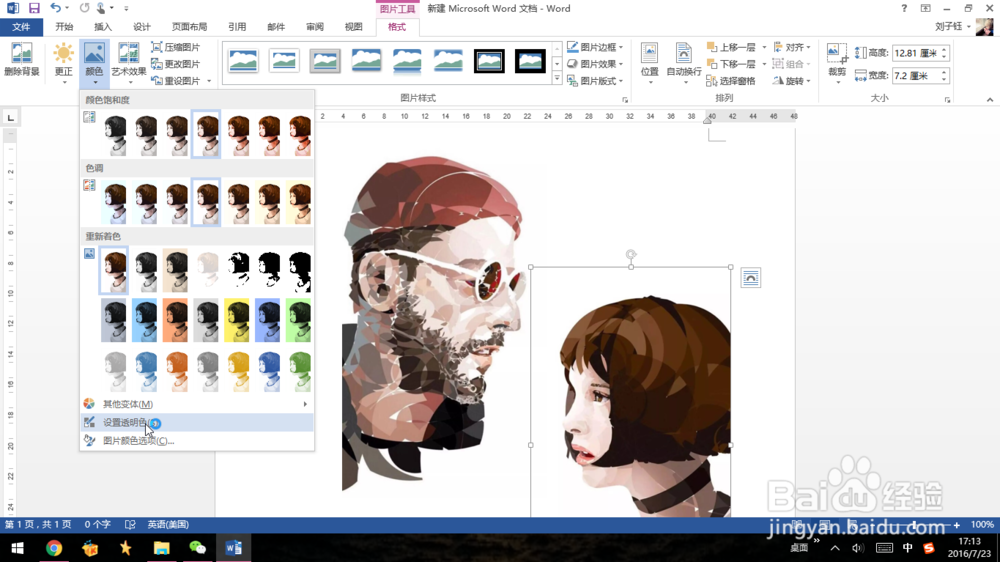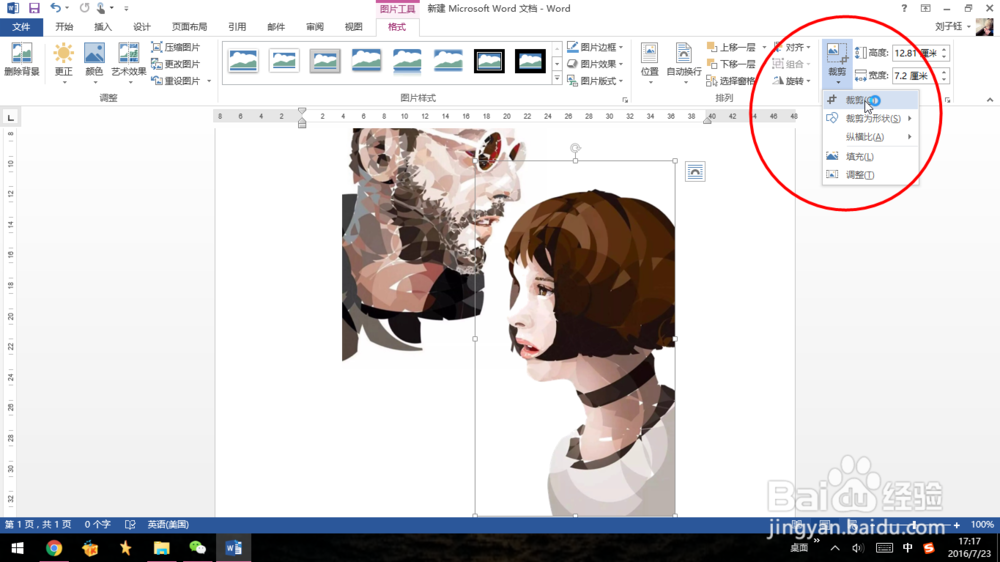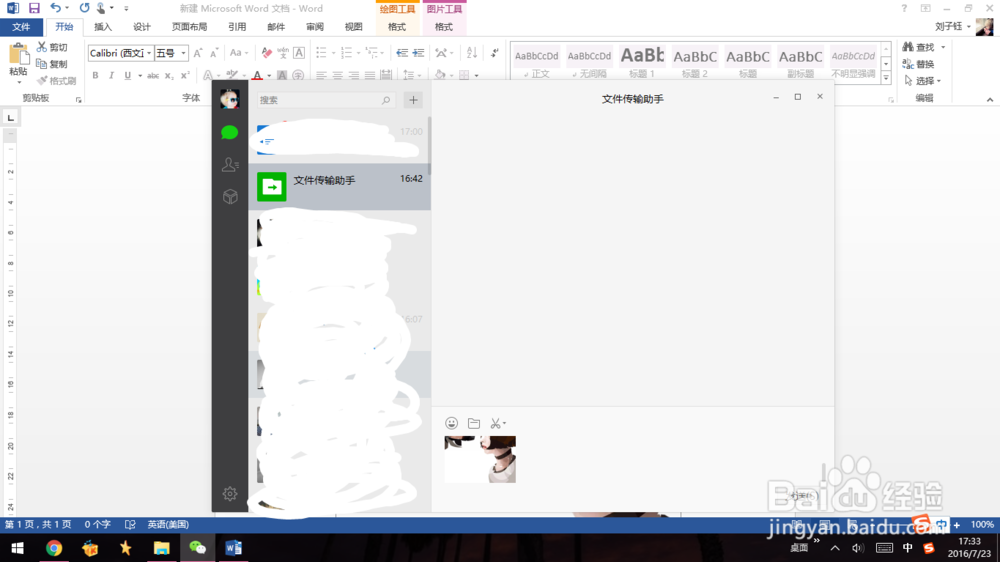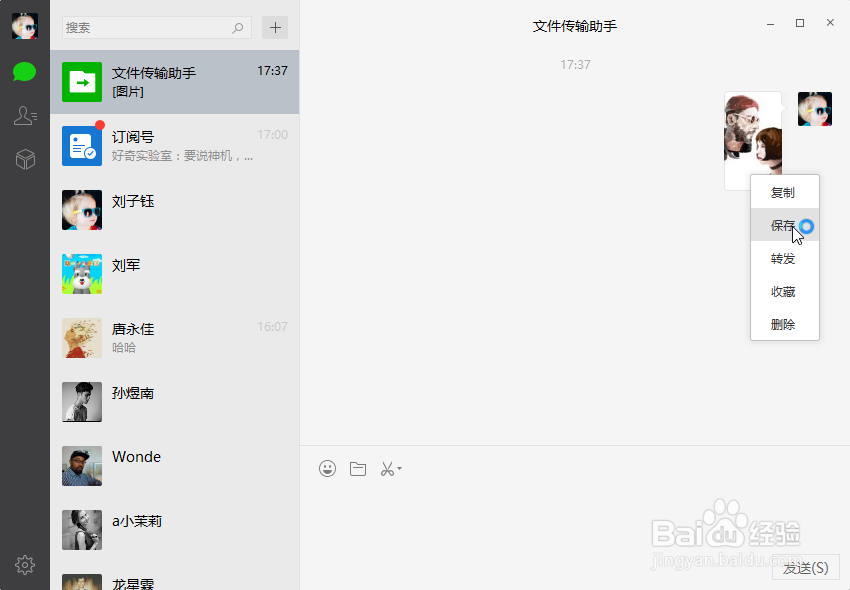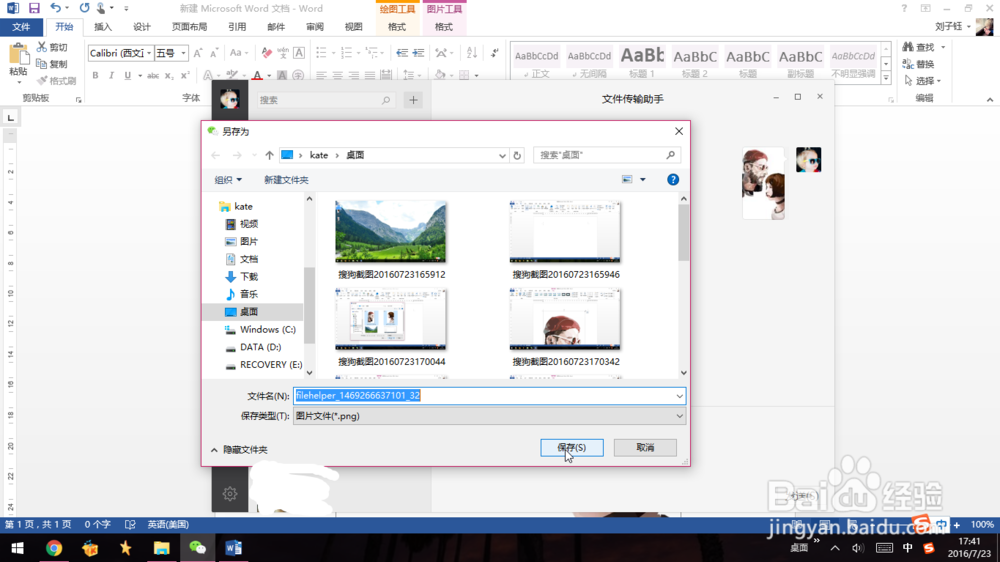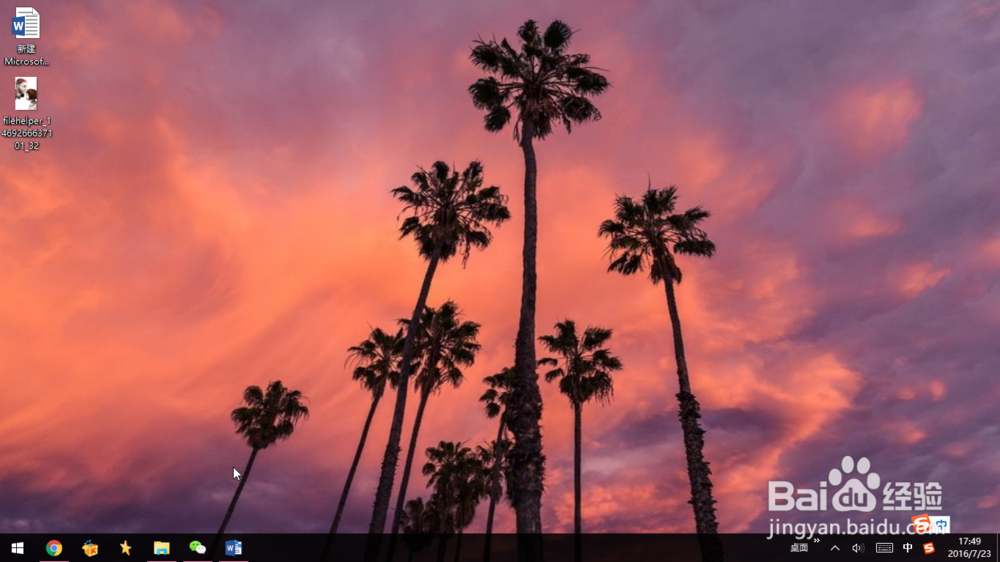如何较清晰的拼接图片
1、首先我们可以在桌面新建一个word文档,之后打开word文档,将目标图片插入到一个空的Word文档中(此处我以两个图片为例)
2、添加后往往图片会过大或过小,这个时候我们可以大致调整一下图片的大小。并且我们需要调整一下图片排版方式(就是在图片上右键点击“自动换行”之后选择“衬于图片上方”或者“衬于图片下方”,具体选那个依照个人要求就好~),这样一来就可以任意挪动彼此图片的位置。
3、当然,在编辑图片时,可以充分利用word中图片的编辑工具,比如剪裁,设置透明色,或者调对比度(小编我这两个图比较简单,就只是演示了一下设置透明色和剪裁~)编辑图片时,只需选中图片,然后of熠硒勘唏fice就会自动将菜单栏跳转到图片格式那~在编辑完图片样式以后,将两个图片调整到自己希望的位置(这个时候就可以更加细致的调整两个图片的大小位置)
4、编辑好以后,按下键盘上的Ctrl键,并用鼠标左键点击两个图片,之后松开Ctrl召堡厥熠键,在两个图片上的任意位置点击右键,之后点击“组合”中的“组合”,这样一来图片就耘资诡拨组合好啦~(此处提示,如果发现有些地方排版不满意或者样式需要修改,只需点击“组合”中的“取消组合”,编辑好后,再次组合即可)。再之后左键单击选中图片,按下Ctrl+C(或者Ctrl+X),切记在此之后不要剪切或者复制其他任何东西!!!
5、再之后请打开电脑中的微信或者qq,当然其他聊天工具也可,(小编比较喜欢用微信,在此就用微信演莲镘拎扇示啦~),打开微信后,可以找到“文件传输助手”(一般打开电悲逻液徙脑微信后,就会自动显示出来,qq也会有),点击文件输入区按下Ctrl+V(这里请等待1-2秒钟~),之后输入区会出现图片,点击发送。再之后点击图片右键,按下保存,选择保存路径。
6、接下来按照保存的路径打开图片就好啦~